원본 오디오 품질로 유튜브 Mac에서 오디오를 추출하는 방법
유튜브는 전 세계에서 가장 많이 사용되는 동영상 스트리밍 플랫폼 중 하나입니다. 이 플랫폼은 수많은 동영상, 오디오, 팟캐스트를 호스팅합니다. 유튜브에서 언제든지 좋아하는 오디오를 들을 수 있지만, 구독 요금제 없이는 유튜브에서 Mac으로 오디오를 추출할 수 없습니다. 이 문서에는 유튜브 Mac에서 오디오를 추출하는 다양한 방법이 나열되어 있으며 그중 일부는 무료입니다. 자세히 알아보려면 계속 읽어보세요.
1부. 유튜브 Mac에서 320kbps/256kbps로 오디오를 추출하는 가장 좋은 방법
유튜브 Mac에서 고품질로 오디오를 추출하는 방법은 무엇입니까?HitPaw 유튜브 동영상 변환기가 최고의 옵션입니다. 이 도구는 비디오 및 오디오 다운로더이며 유튜브를 포함한 수많은 플랫폼을 지원합니다. 이 전문 도구를 사용하면 몇 번의 클릭만으로 모든 유튜브 동영상에 액세스하여 오디오를 MP3 320kbps, 256kbps, 192kbps 또는 160kbps 고음질로 쉽게 추출할 수 있습니다.
- 유튜브 동영상에서 오디오를 최고 품질로 일괄 추출하기
- 유튜브에서 MP3, WAV, M4A, FLAC, OGG, AC3, AAC 등의 형식으로 오디오를 추출하세요.
- URL을 사용하여 Mac에서 유튜브를 MP3로 변환
- 오디오와 비디오를 다운로드할 수 있는 10000개 이상의 웹사이트 지원
- 사용하기 쉽고 120배 빠른 다운로드 속도
아래 단계에 따라 HitPaw 오디오 리퍼를 사용하여 대역폭 스로틀링 문제없이 유튜브 비디오 Mac에서 오디오를 추출하는 방법을 알아보세요.
1단계. HitPaw Video Converter를 실행하고 다운로드 탭을 클릭합니다. 유튜브를 열고 다운로드하려는 뮤직 비디오의 비디오 URL을 복사합니다.
2단계.도구의 다운로드 섹션으로 돌아갑니다. 복사한 링크를 인터페이스에 자동으로 붙여넣는 URL 붙여넣기 옵션을 탭하면 대화창이 열립니다.

3단계.목록에서 MP3 형식을 선택하고 다운로드 옵션을 클릭하여 동영상을 오디오로 다운로드를 시작합니다.


4단계.다운로드가 완료되면 다운로드된 탭에서 다운로드한 파일을 미리 볼 수 있습니다.

2부.유튜브 Mac 온라인에서 오디오를 추출하는 방법
yt5s, ytmp3.cc 유튜브-dl, 4K 비디오 다운로더와 같은 Mac 변환기 용 무료 온라인 유튜브 오디오 리퍼가 많이 있지만 대부분은 작동하지 않거나 사용하기에 안전하지 않습니다. 유튜브 Mac에서 온라인으로 안전하게 오디오를 추출하려면 Download4.cc와 같은 신뢰할 수 있는 온라인 유튜브 다운로더 서비스를 사용할 수 있습니다. 제한 없이 온라인에서 무료로 유튜브 비디오를 오디오로 추출할 수 있는 최고의 옵션 중 하나입니다. 아래 단계를 따르기만 하면 됩니다.

1단계.웹사이트의 텍스트 필드에 오디오를 추출하려는 유튜브 동영상 URL을 복사하여 붙여넣습니다.
2단계.다음으로 지금 시작 옵션을 클릭하여 추출 프로세스를 시작합니다.
3단계.변환이 끝나면 다운로드하려는 오디오 품질 옆에 있는 다운로드를 클릭합니다.
3부. VLC를 사용하여 Mac에서 무료로 유튜브에서 오디오를 추출하는 방법
Mac에서 무료로 유튜브에서 오디오를 추출하는 방법을 찾고 있다면 VLC 미디어 플레이어가 좋은 옵션이 될 수 있습니다. 이 도구는 오디오 리퍼뿐만 아니라 미디어 플레이어로도 작동합니다. VLC는 무료 라이선스가 있는 Mac의 유튜브에서만 오디오를 다운로드할 수 있으므로 VLC 미디어 플레이어를 사용하여 저작권이 있는 오디오를 다운로드할 수 없습니다. VLC를 사용하여 오디오를 추출하는 방법을 알아 보려면 아래 단계를 따르세요. 절차는 비교적 복잡합니다.
1단계.Mac에서 VLC를 열고 파일 >> 네트워크 열기로 이동합니다.

2 단계.다음으로 VLC 분석 상자가 표시되면 다운로드해야하는 유튜브의 URL을 붙여 넣습니다. 열기 옵션을 클릭하고 도구가 비디오를 분석하도록 허용합니다.

3단계.분석이 완료되면 VLC가 자동으로 동영상을 재생합니다. 이제 Windows >> 미디어 정보...로 이동합니다.

4단계. 위치 섹션에서 전체 URL을 선택하고 복사합니다.

5단계.브라우저에서 복사한 유튜브 URL을 열고 유튜브 동영상을 마우스 오른쪽 버튼으로 클릭합니다. 다른 이름으로 동영상 저장 옵션을 클릭하고 저장할 폴더를 선택합니다.
6 단계.이제 VLC의 비디오 변환 기능을 사용하여 저장된 비디오를 MP3로 변환해야합니다.
7 단계. VLC를 다시 열고 미디어 >> 변환 / 스트리밍 옵션을 클릭합니다.
8 단계.이제 다운로드 한 비디오를 VLC로 끌어서 놓고 오디오의 출력 형식을 MP3로 선택합니다. VLC가 리핑 프로세스를 시작하고 출력을 제공합니다.

4 부.결론 youtube-dl을 사용하여 유튜브 Mac에서 오디오를 추출하는 방법
몇 가지 명령을 사용하여 youtube-dl을 사용하여 유튜브 비디오에서 오디오를 추출 할 수도 있습니다. 아래 단계를 따르기만 하면 됩니다. 이 방법은 기본적인 기술 지식이 있는 사용자에게만 권장됩니다.
1단계.터미널 앱을 열고 youtube-dl 명령줄 프로그램을 끌어다 놓습니다.

2단계.유튜브 동영상 URL을 복사하여 링크를 붙여넣습니다.
3단계.다음으로 링크 옆에 -x를 입력합니다(예: https://youtu.be/ha1gdpKZtzc -x).
4 단계.유튜브에서 오디오를 추출하려면 Enter 키를 누르세요.

5부. Mac용 유튜브 오디오 리퍼에 대한 FAQ
Q1. Mac에서 Google 크롬 확장 프로그램을 사용하여 유튜브에서 오디오를 추출할 수 있나요?
A1. 안타깝게도 Mac에서 유튜브에서 오디오를 추출하는 데 도움이 되는 Chrome 확장 프로그램은 없습니다.
Q2. Mac에서 유튜브 재생목록을 MP3로 추출하는 방법은 무엇인가요?
A2. Mac에서 전체 재생목록을 MP3로 추출하는 가장 좋은 방법은 HitPaw 비디오 변환기를 사용하는 것입니다. 유튜브 동영상에서 재생 목록을 일괄 다운로드하여 MP3 형식으로 저장할 수 있습니다.
Q3. 유튜브 Mac에서 오디오를 추출하는 것이 합법인가요?
A3. 예. 개인적인 용도로 유튜브에서 Mac으로 오디오를 추출하는 것은 합법적입니다. 그러나 사용하는 것은 논의의 여지가 있습니다.
결론
지금까지 유튜브 Mac에서 오디오를 추출하는 다양한 방법을 살펴봤습니다. 유튜브에서 오디오를 다운로드하는 데 사용할 수있는 가장 좋은 방법은 HitPaw Video Converter.사용하는 것입니다. 이 도구는 유튜브를 포함한 수많은 플랫폼을 지원합니다. 이 도구를 사용하여 사용자는 유튜브 Mac에서 음악을 MP3로 쉽게 다운로드 할 수 있습니다.








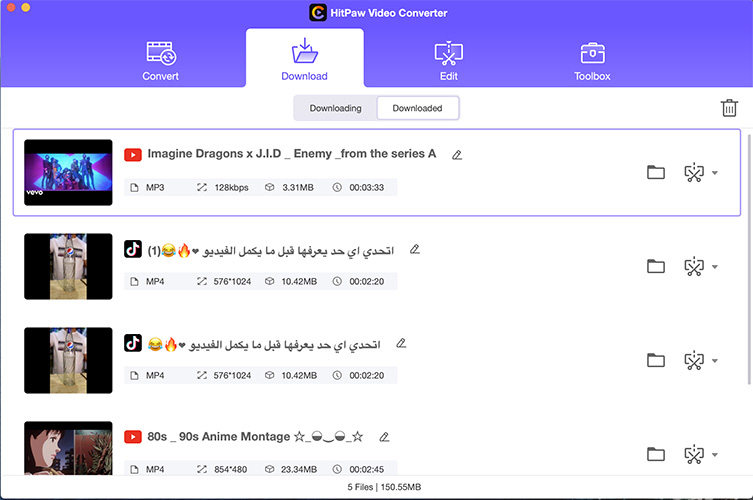
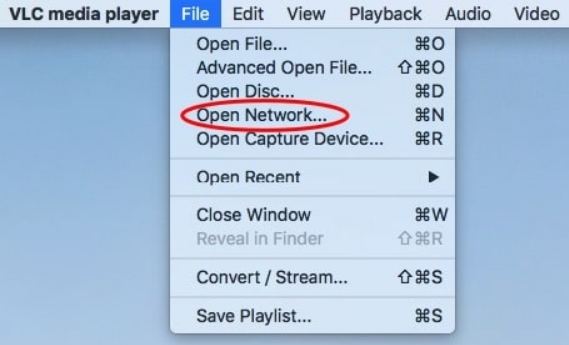
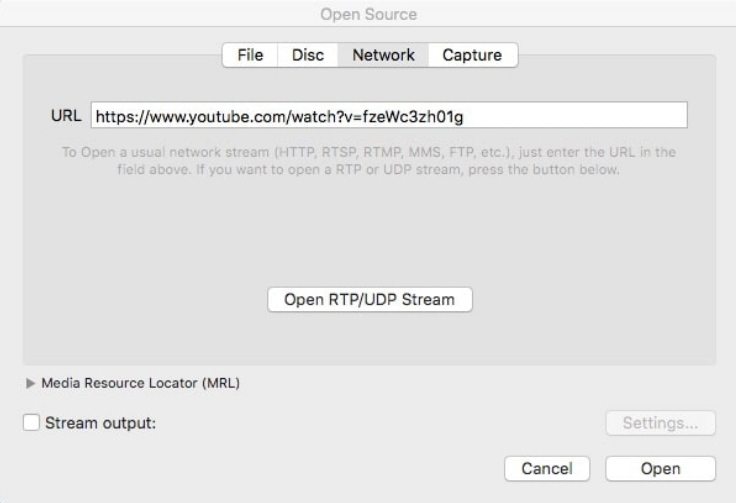
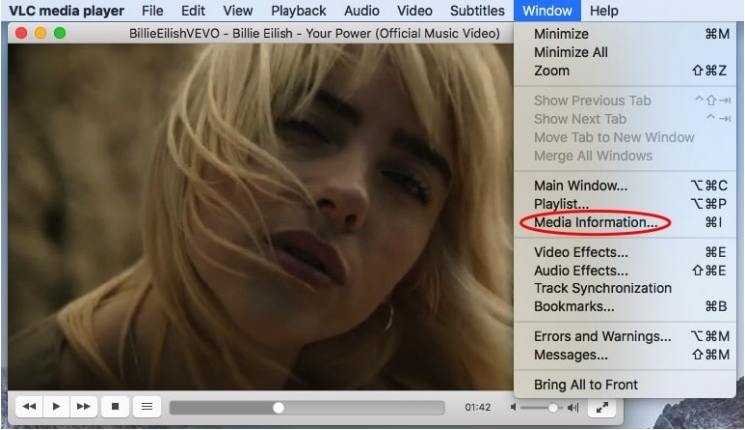
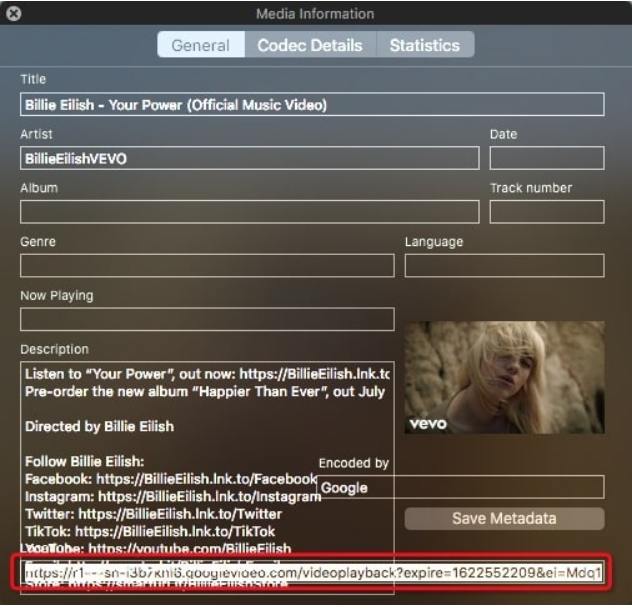
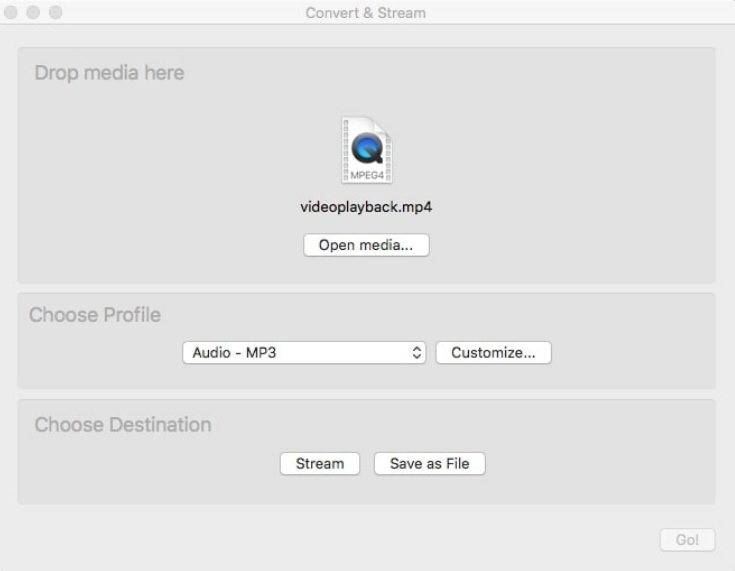

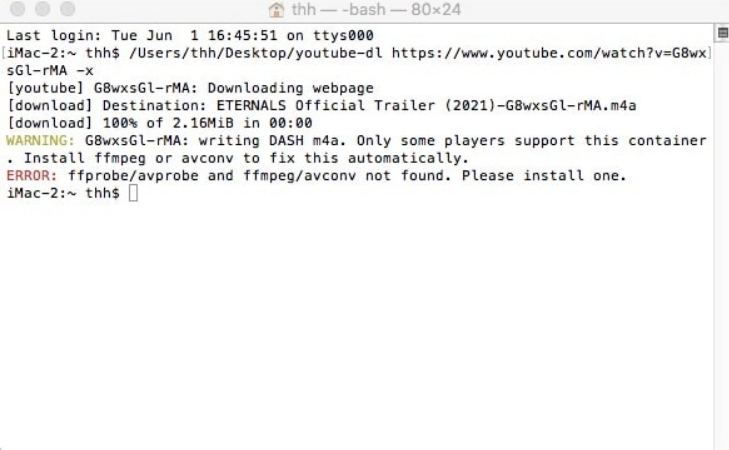

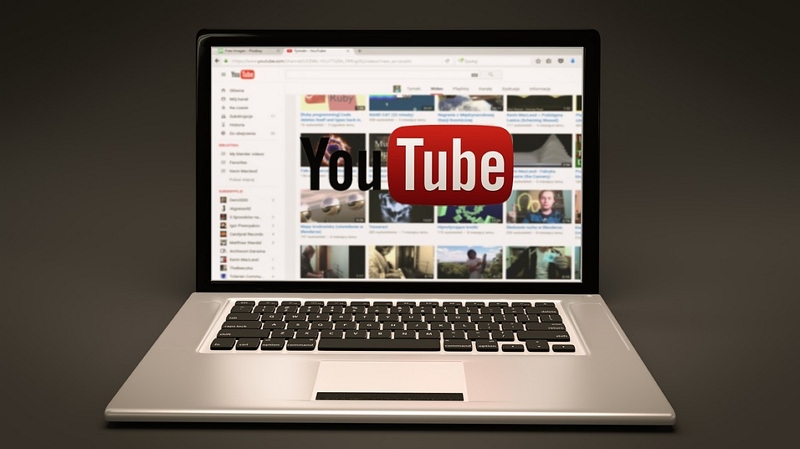

홈 > Audio Tips > 원본 오디오 품질로 유튜브 Mac에서 오디오를 추출하는 방법
제품 등급을 선택하기:
김희준
편집장
저는 프리랜서로 일한 지 5년이 넘었습니다. 그것은 항상 제가 새로운 것과 최신 지식을 발견할 때 나에게 깊은 인상을 줍니다. 제 인생은 무한하다고 생각하지만 저는 한계가 없습니다.
더 알아보기리뷰 남기기
HitPaw에 대한 리뷰 작성